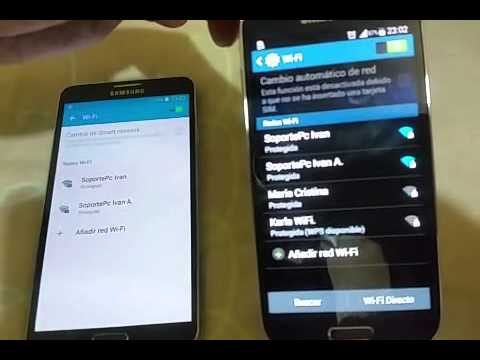
Sveiki atvykę į mūsų specializuotą trikčių šalinimo seriją, kurioje nagrinėjamos „Wi-Fi“ ryšio problemos naudojant „Samsung Galaxy Note 3“. Išmaniojo telefono savininkui palaikyti ryšį yra labai svarbu, tai iš tikrųjų yra viena iš priežasčių, kodėl jie įsigijo išmanųjį telefoną. Nors telefonas gali prisijungti naudodamasis mobiliaisiais duomenimis, visada naudinga naudotis „Wi-Fi“ ryšiu, nes jis yra pigesnis, dažnai greitesnis ir sunaudoja mažiau baterijos. Tačiau yra atvejų, kai įrenginys negali prisijungti prie „Wi-Fi“ ar mobiliojo duomenų šaltinio, dėl kurio ir spręsime šiame įraše.

Be to, kad atsiųsite mums el. Laišką, taip pat galite susisiekti su mumis mūsų „Facebook“ ir „Google+“ socialinės žiniasklaidos paskyrose.
3 pastaba „Wi-Fi“ ir „Hotspot“ klaida
Problema:Sveiki, mano problema yra tokia ir aš negaliu rasti sprendimo. Telefono programinė įranga yra: „Android 5.0“. Vežėjas yra „Verizon“. Manau, kad tai tik prasidėjo su „Lollipop“. Retais atvejais, kai įjungiu telefono viešosios interneto prieigos tašką, kas 30 sekundžių gaunu iššokantįjį langą, kuriame sakoma, kad „WiFi“ ir viešosios interneto prieigos taškas negali būti aktyvūs tuo pačiu metu. Jame pateikiamos dvi parinktys: Gerai, jei norite išjungti „WiFi“, arba „Atšaukti“, kad viešosios interneto prieigos taškas būtų aktyvus, ir uždarykite iššokantįjį langą. Aš net iš anksto bandžiau išjungti „WiFi“ rankiniu būdu. Jei nepaspausiu kito varianto, „atšaukti“ iššokančiajame lange, jis išjungs viešosios interneto prieigos tašką. Rezultatas yra tas, kad šį iššokantį langą gausiu kas 30 sekundžių ir jei nuolat neliepsiu atšaukti, jis išjungs viešosios interneto prieigos tašką. Be to, iššokantysis langas ekrano neatidarys, taigi, jei ekranas išjungtas, jo nematysite ir jis tiesiog uždarys viešosios interneto prieigos tašką. Koks tai velnias geras? Nenoriu, kad kas 30 sekundžių turėčiau patekti į atšaukimo pasirinkimą. Dėkoju.
Sprendimas: Įjungus telefono viešosios interneto prieigos tašką, jūsų telefono „Wi-Fi“ turėtų automatiškai išsijungti. Tačiau šiuo atveju gaunate klaidos pranešimą, kuriame iš esmės sakoma, kad jūsų telefonas aptinka, kad jūsų „Wi-Fi“ yra įjungtas. Kadangi ši problema kilo po „Lollipop“ atnaujinimo, turėtumėte patikrinti ir įdiegti bet kokį papildomą naujinimą, kurį jūsų operatorius galėjo išleisti, kad ištaisytų šią klaidą.
Jei jūsų telefono programinė įranga jau atnaujinta ir problema vis dar išlieka, turėtumėte pabandyti nuvalyti telefono talpyklos skaidinį, kad pašalintumėte visus laikinus duomenis, kurie gali sukelti šią problemą.
- Išjunkite įrenginį.
- Vienu metu palaikykite nuspaudę šiuos tris mygtukus: garsumo didinimo klavišą, namų klavišą, maitinimo klavišą
- Kai ekrane pasirodys „GALAXY Note 3“, atleiskite maitinimo klavišą, bet toliau palaikykite nuspaudę garsumo didinimo klavišą ir pagrindinį mygtuką.
- Kai pasirodys „Android“ sistemos atkūrimo ekranas, atleiskite „Volume Up“ ir „Home“ klavišus.
- Paspauskite garsumo mažinimo mygtuką, kad paryškintumėte „wipe cache partition“.
- Paspauskite maitinimo mygtuką, kad pasirinktumėte ir išvalytumėte talpyklą.
- Pažymėjus „reboot system now“, paspauskite maitinimo mygtuką, kad iš naujo paleistumėte įrenginį.
Jei problema vis dar išlieka, siūlau sukurti atsarginę telefono duomenų kopiją ir atkurti gamyklinius nustatymus.
- Išjunkite įrenginį.
- Vienu metu palaikykite nuspaudę šiuos tris mygtukus: garsumo didinimo klavišą, namų klavišą, maitinimo klavišą.
- Kai ekrane pasirodys „GALAXY Note 3“, atleiskite maitinimo mygtuką, bet toliau palaikykite nuspaudę garsumo didinimo ir pagrindinio klavišus.
- Kai pasirodys „Android“ sistemos atkūrimo ekranas, atleiskite „Volume Up“ ir „Home“ klavišus.
- Paspauskite garsumo mažinimo mygtuką, kad paryškintumėte „wipe data / factory reset“.
- Paspauskite maitinimo mygtuką, kad pasirinktumėte.
- Paspauskite garsumo mažinimo mygtuką, kad paryškintumėte „ištrinti visus vartotojo duomenis“.
- Paspauskite maitinimo mygtuką, kad pasirinktumėte ir pradėtumėte pagrindinį atstatymą. Baigus pagrindinį atstatymą, paryškinama „Perkraukite sistemą dabar“.
- Paspauskite maitinimo mygtuką, kad iš naujo paleistumėte įrenginį.
3 pastaba negali pasiekti „Google“ paskyros
Problema:Aš susiduriu su problema prisijungdamas prie „Google“ paskyros naudodamas savo 3 pastabą. Ji veikė puikiai, kol ją iš naujo nustatžiau ir bandžiau dar kartą prisijungti naudodama tą pačią „Google“ paskyrą. tai man vis sako. Nepavyksta užmegzti patikimo ryšio su taupytoju. Tai gali būti laikina problema, arba jūsų „Android“ įrenginyje gali būti nenumatyta duomenų paslauga. jei tai tęsis, skambinkite klientų aptarnavimo tarnybai. Mano internetas veikia puikiai, bet negaliu prisijungti savo „Google“ paskyroje, o interneto paslaugų teikėjas veikia puikiai. prašau man reikia jūsų pagalbos, kad tai išspręstų. Ačiū.
Sprendimas: Paminėjote, kad ši problema kilo iškart po to, kai iš naujo nustatėte telefoną. APN nustatymai, reikalingi norint naudotis mobiliaisiais duomenimis, dar gali būti nenustatyti, todėl gaunate šį klaidos pranešimą. Pabandykite prisijungti prie „Google“ paskyros naudodami „Wi-Fi“ ryšį ir sužinokite, ar tai išsprendžia problemą.
3 pastaba Mobilieji duomenys neįsijungia
Problema:Laba diena, pone Droidguy, turiu problemų su „Samsung Galaxy Note 3“, mobilieji duomenys nenori įsijungti. Ar galėtumėte man padėti šiuo klausimu.
Sprendimas: Iš naujo paleiskite telefoną, tada patikrinkite, ar dabar galite įjungti mobiliojo ryšio duomenis. Jei vis tiek negalite jo įjungti, šią problemą gali sukelti programinės įrangos triktis. Kurkite atsarginę telefono duomenų kopiją, tada atlikite gamyklinius nustatymus.
- Išjunkite įrenginį.
- Vienu metu palaikykite nuspaudę šiuos tris mygtukus: garsumo didinimo klavišą, namų klavišą, maitinimo klavišą.
- Kai ekrane pasirodys „GALAXY Note 3“, atleiskite maitinimo mygtuką, bet toliau palaikykite nuspaudę garsumo didinimo ir pagrindinio klavišus.
- Kai pasirodys „Android“ sistemos atkūrimo ekranas, atleiskite „Volume Up“ ir „Home“ klavišus.
- Paspauskite garsumo mažinimo mygtuką, kad paryškintumėte „wipe data / factory reset“.
- Paspauskite maitinimo mygtuką, kad pasirinktumėte.
- Paspauskite garsumo mažinimo mygtuką, kad paryškintumėte „ištrinti visus vartotojo duomenis“.
- Paspauskite maitinimo mygtuką, kad pasirinktumėte ir pradėtumėte pagrindinį atstatymą. Baigus pagrindinį atstatymą, paryškinama „Perkraukite sistemą dabar“.
- Paspauskite maitinimo mygtuką, kad iš naujo paleistumėte įrenginį.
Jei problema vis dar išlieka, tai jau gali būti susijusi su aparatine įranga. Nuneškite telefoną į įgaliotą techninės priežiūros centrą, kad galėtumėte toliau tikrinti.
3 pastaba „Wi-Fi“ nėra diapazono klaida
Problema:Sveiki. Praėjusią savaitę aš įdiegiau naujausius programinės įrangos atnaujinimus į savo „Samsung“ 3 pastabą ir dabar jis nebus prisijungęs prie „Wi-Fi“, nepaisant to, kad stovėjau šalia modemo, sakoma „nėra diapazone“. Bandė prisijungti prie „Wi-Fi“ kitose vietose, tas pats rezultatas. Turite idėju?
Sprendimas: Pirmiausia iš naujo paleiskite telefoną ir maršrutizatorių. Kai telefonas bus paleistas, eikite į „Nustatymai“, tada įjunkite „Wi-Fi“. Patikrinkite, ar jis gali aptikti bet kurį belaidį tinklą. Jei matote belaidį tinklą, ilgai paspauskite ryšį, tada spustelėkite Pamiršti tinklą. Dar kartą palieskite tinklą ir prisijunkite prie jo. Gali tekti dar kartą įvesti slaptažodį.
Jei jūsų telefonas negali aptikti jūsų belaidžio tinklo, geriausia dabar padaryti atsarginę telefono duomenų kopiją, tada atkurti gamyklinius nustatymus.
- Išjunkite įrenginį.
- Vienu metu palaikykite nuspaudę šiuos tris mygtukus: garsumo didinimo klavišą, namų klavišą, maitinimo klavišą.
- Kai ekrane pasirodys „GALAXY Note 3“, atleiskite maitinimo mygtuką, bet toliau palaikykite nuspaudę garsumo didinimo ir pagrindinio klavišus.
- Kai pasirodys „Android“ sistemos atkūrimo ekranas, atleiskite „Volume Up“ ir „Home“ klavišus.
- Paspauskite garsumo mažinimo mygtuką, kad paryškintumėte „wipe data / factory reset“.
- Paspauskite maitinimo mygtuką, kad pasirinktumėte.
- Paspauskite garsumo mažinimo mygtuką, kad paryškintumėte „ištrinti visus vartotojo duomenis“.
- Paspauskite maitinimo mygtuką, kad pasirinktumėte ir pradėtumėte pagrindinį atstatymą. Baigus pagrindinį atstatymą, paryškinama „Perkraukite sistemą dabar“.
- Paspauskite maitinimo mygtuką, kad iš naujo paleistumėte įrenginį.
3 pastaba „Wi-Fi“ tinklo neaptinkama
Problema:Sveiki, turiu 3 pastabą ir neseniai su nauju atnaujinimu prieš kelias dienas telefonas negali prisijungti ar aptikti jokio „Wi-Fi“ tinklo. Bandžiau iš naujo nustatyti, išjungti telefoną. Išbandžiau bent 4 skirtingus „wifi“ tinklus ir kažkas šalia manęs gali naudotis tinklu, todėl manau, kad tai yra mano telefonas. Galbūt naujasis atnaujinimas kažką padarė. Jei galėtumėte padėti, būtų puiku, nes paskutinis dalykas, kurį noriu padaryti, yra perkrauti telefoną.
Sprendimas: Ši problema yra panaši į tą, kurią nagrinėjome aukščiau. Pabandykite atlikti tuos pačius trikčių šalinimo veiksmus, kuriuos rekomendavome išspręsti problemą.
Nedvejodami atsiųskite mums klausimus, pasiūlymus ir problemas, su kuriomis susidūrėte naudodami „Android“ telefoną. Mes palaikome kiekvieną „Android“ įrenginį, kuris šiandien yra rinkoje. Nesijaudinkite, mes už jūsų klausimus neapmokestinsime nė cento. Parašykite mums el. Laišką adresu [email protected] arba susisiekite su mumis naudodami šią formą. Skaitome kiekvieną el. Laišką, tačiau negalime garantuoti greito atsakymo. Jei galėjome jums padėti, prašome padėti mums skleisti žinią, pasidalindami savo įrašais su draugais.


